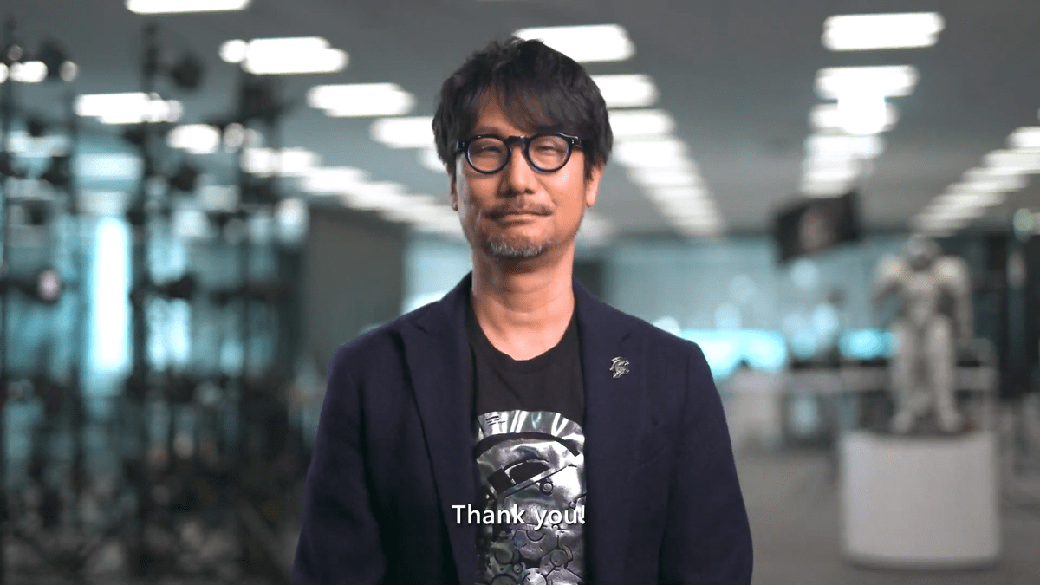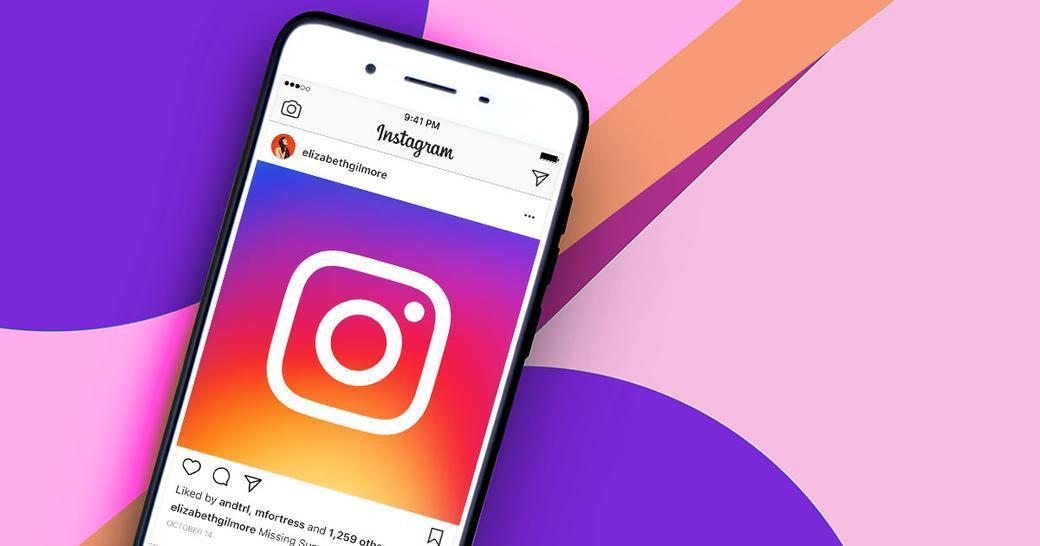Chociaż czat w Discord jest użytecznym, powszechnie używanym zasobem czatu, nadal jest to aplikacja VoIP skoncentrowana na komunikacji głosowej w grach. Jak większość nowoczesnych technologii, Discord to doskonała usługa, ale nie jest pozbawiona wad.
Ten artykuł nauczy Cię, jak naprawić Discord, gdy nikogo nie słyszysz.
Discord Audio – podstawowe rozwiązywanie problemów
Pierwszym krokiem, przez który przeprowadzimy Cię, jest ustalenie przyczyny problemu. Po wykryciu winowajcy możemy podejść do naprawy i sprawić, by dźwięk działał.
Najpierw upewnijmy się, że dźwięk działa w innych aplikacjach. Niezależnie od tego, czy korzystasz z komputera Mac, PC czy urządzenia mobilnego, musimy upewnić się, że inna usługa oparta na VOIP działa poprawnie. Uruchom Skype, Zoom, Facetime lub inną podobną usługę i wykonaj połączenie testowe. Jeśli dźwięk działa poprawnie, problem dotyczy Discord. Jeśli nie, problem dotyczy systemu operacyjnego lub sprzętu.
Następnie rozważ wszelkie zmiany wprowadzone ostatnio w sprzęcie lub oprogramowaniu. Kupiłeś nowy zestaw słuchawkowy? Czy Twój system przeprowadził ostatnio aktualizację? Co powiesz na nowe głośniki? Jeśli ostatnio wprowadzono zmiany w urządzeniach peryferyjnych lub oprogramowaniu, przyczyną problemu są prawdopodobnie te zmiany.
Discord wymaga wystarczającej przepustowości do strumieniowego przesyłania dźwięku, wysyłania i odbierania wiadomości oraz obsługi wszelkich innych gier lub oprogramowania, z którego korzystasz. Czy zauważyłeś jakieś opóźnienie? Być może powolne uruchamianie aplikacji internetowych? Sprawdź prędkość Internetu i upewnij się, że Twoje urządzenie działa z odpowiednią prędkością niezbędną dla Discorda i innych
Wreszcie, czy Discord działa na innych Twoich urządzeniach? Być może nastąpiła potężna awaria, o której jeszcze nie wiesz. Albo występuje problem na poziomie konta. Jeśli dźwięk Discord nie działa na Twoim telefonie lub komputerze, jest większy problem i będziesz potrzebować pomocy zespołu wsparcia Discord.
Mamy nadzieję, że poświęcenie czasu na zawężenie problemu pomogło ci znaleźć źródło. Teraz naprawmy problemy z dźwiękiem Discord.
Jak naprawić problemy z dźwiękiem w Discord w systemie Windows
Istnieje kilka sposobów rozwiązania problemów z dźwiękiem w systemie Windows; oto krótkie podsumowanie.
Podstawowe rozwiązania
Twój problem z dźwiękiem na Discordzie może być wynikiem bardziej złożonego problemu. Podczas rozwiązywania problemów technicznych najlepszym podejściem jest wykluczenie najbardziej podstawowych potencjalnych problemów.
Zacznijmy od ponownego uruchomienia urządzenia. Jest to zazwyczaj pierwsza rzecz, którą należy zrobić, jeśli pojawi się jakiś problem z systemem Windows.
Następnie musisz sprawdzić, czy problemem są słuchawki. Jeśli słuchawki nie działają z innymi dźwiękami systemu Windows, problem prawdopodobnie nie dotyczy Discord.
Aby to sprawdzić, przejdź do prawego dolnego rogu ekranu i kliknij ikonę głośnika. Nad nim pojawi się suwak. Dostosuj suwak i sprawdź, czy słychać dźwięk po zwolnieniu lewego kliknięcia. Możesz też po prostu odtworzyć muzykę na komputerze, YouTube itp.
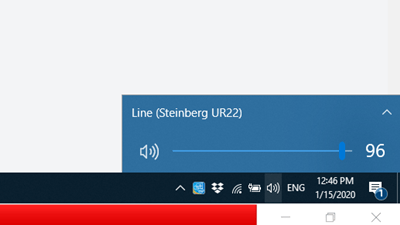
Jeśli dźwięk jest odtwarzany prawidłowo poza Discord, spróbuj odłączyć słuchawki i ponownie je podłączyć. Następnie uruchom ponownie komputer i Discord. Jeśli to nie zadziała, odinstaluj i ponownie zainstaluj samą aplikację Discord. Jeśli żadna z tych potencjalnych poprawek nie działa, możesz przejść do bardziej technicznych rozwiązań.
Aktualizuj
To rozwiązanie może brzmieć jak domyślne, ale zdecydowanie powinieneś upewnić się, że Twoja aplikacja Discord jest aktualna. Jest to ważne z różnych powodów, nie tylko dlatego, że słuchawki wydają się nie działać. Na szczęście Discord oferuje częste aktualizacje, aby zapewnić płynne działanie aplikacji dla wszystkich.
Czasami jednak aktualizacje nie są poprawnie instalowane. Innym razem aplikacja Discord może pominąć aktualizację lub dwie. Dlatego ważne jest, aby sprawdzać okresowo.
Zresetuj aplikację Discord
- Po otwarciu aplikacji Discord wpisz Ctrl + R; ten zresetuje aplikację.
Zresetuj dźwięk komputera
Czasami problemy z dźwiękiem Discord mogą być spowodowane problemami z systemem operacyjnym; oto jak zresetować dźwięk w systemie Windows.
- Rodzaj Klawisz Windows + R a następnie wpisz „ services.msc ” w polu tekstowym Uruchom i naciśnij Wchodzić .
- Następnie zlokalizuj i kliknij prawym przyciskiem myszy Usługi audio systemu Windows .
- Następnie wybierz Uruchom ponownie z menu.
- Możesz także chcieć ponownie uruchomić Konstruktor punktów końcowych audio systemu Windows oraz Zdalne wywołanie procedury (RPC) .
Starszy podsystem audio
Czasami Discord może mieć problemy ze zgodnością sprzętu ze sprzętem audio. Najnowszy podsystem audio Discorda jest całkiem fajny, ale nie jest kompatybilny ze wszystkimi urządzeniami słuchawkowymi, przynajmniej nie teraz. W takim przypadku powrót do starszego podsystemu audio może rozwiązać problem.
- Aby to zrobić, otwórz aplikację Discord i przejdź do Ustawienia użytkownika zakładka (ikona koła zębatego).
- Z tego menu wybierz Głos i wideo .
- Teraz przejdź do Podsystem audio . Tutaj powinieneś znaleźć Dziedzictwo opcja. Wybierz tę opcję i potwierdź.
Uruchom ponownie aplikację Discord i sprawdź, czy problem nadal występuje, gdy skończysz.
Ustaw urządzenie wejścia/wyjścia
Jeśli dane urządzenie audio nie jest ustawione jako główne urządzenie wejściowe i wyjściowe, prawdopodobnie jest to podstawowa przyczyna problemu. Ustawienie urządzenia jako podstawowego urządzenia wejścia/wyjścia odbywa się w systemie Windows.
- Aby to zrobić, przejdź do Otwórz ustawienia dźwięku polecenie, klikając ikonę głośnika w prawym dolnym rogu w systemie Windows.
- Otworzy się okno i powinieneś zobaczyć Wybierz swoje urządzenie wyjściowe Sekcja. Użyj menu rozwijanego pod tytułem sekcji i sprawdź, czy używane słuchawki są ustawione jako domyślne urządzenie wyjściowe. Jeśli nie, upewnij się, że są. Wykonaj tę samą procedurę dla urządzenia wejściowego.
Po wybraniu słuchawek jako głównego urządzenia wejściowego i wyjściowego uruchom ponownie aplikację Discord, aby sprawdzić, czy problem został rozwiązany.
Domyślne urządzenie komunikacyjne
Słuchawki powinny być ustawione jako domyślne urządzenie komunikacyjne. Po podłączeniu słuchawek powinno pojawić się okno z prośbą o ustawienie takiego urządzenia, ale może się to nie zdarzyć. Jeśli wspomniane okno się nie pojawi, musisz ręcznie ustawić słuchawki jako domyślne urządzenie komunikacyjne.
- Aby to zrobić, przejdź do prawego dolnego rogu w systemie Windows i kliknij prawym przyciskiem myszy ikonę głośnika.
- Następnie wybierz Otwórz ustawienia dźwięku .
- W wyskakującym oknie przewiń w dół do Powiązane ustawienia i kliknij Panel sterowania dźwiękiem .
- Teraz znajdź urządzenie słuchawkowe na liście, kliknij je prawym przyciskiem myszy, a następnie kliknij Ustaw jako domyślne urządzenie komunikacyjne .
- Teraz wybierz OK .
Uruchom ponownie Discord i sprawdź, czy to rozwiązało problem.
Użyj wersji internetowej
Tak, wersja aplikacji Discord jest preferowana przez wielu. Chociaż funkcje są prawie takie same dla obu wersji, ludzie nadal wolą wersję komputerową. Jeśli problem z dźwiękiem nadal występuje, spróbuj tymczasowo użyć wersji internetowej. Jeśli Twoje słuchawki działają w wersji przeglądarkowej, skontaktuj się z pomocą techniczną Discord i korzystaj z wersji internetowej, dopóki nie odpowiedzą lub nie rozwiążą problemu.
Jeśli zestaw słuchawkowy nie działa w internetowej wersji Discord, problem prawdopodobnie dotyczy samego zestawu słuchawkowego.
Jak naprawić problemy z dźwiękiem w Discord na komputerze Mac?
Zresetuj niezgodę
Jak wspomniano w sekcji Windows, możesz również zresetować aplikację Discord za pomocą podobnego polecenia.
- Rodzaj Polecenie + R aby zresetować aplikację Discord.
Choć jest to proste rozwiązanie, często okazuje się dość skuteczne.
Sprawdź wyjście audio Discord
- Kliknij menu Apple i wybierz Preferencje systemowe.
- Następnie kliknij Dźwięk, a następnie Wyjście.
- W tym miejscu wybierz urządzenie wyjściowe audio, którego używasz, a następnie dostosuj suwak Głośność wyjściowa, aby upewnić się, że jest ustawiony na dobrym poziomie i upewnij się, że Niemy pole wyboru nie jest zaznaczone.
Użyj przeglądarki, aby uzyskać dostęp do Discord
Jeśli masz problemy z aplikacją, spróbuj użyć przeglądarki, aby korzystać z Discorda bez problemów z dźwiękiem. Czasami w aplikacji mogą wystąpić błędy; przełączając się na przeglądarkę, będziesz w stanie lepiej określić problem.
Jak naprawić problemy z dźwiękiem w Discord na Androidzie?
Uruchom ponownie Discord
W przeciwieństwie do komputerów, nie możesz używać Ctrl + R lub Polecenie + R skrót do ponownego uruchomienia Discorda, więc będziesz musiał to zrobić w staromodny sposób.
- Zamknij aplikację Discord, poczekaj kilka sekund i otwórz ją ponownie.
Zainstaluj ponownie Discord
- Przejdź do ustawień aplikacji telefonu i odinstaluj Discord.
- Następnie przejdź do sklepu Google Play i ponownie zainstaluj Discord.
Ponowna instalacja Discord spowoduje również ponowną instalację potrzebnych do tego sterowników, co może rozwiązać wiele problemów.
Użyj przeglądarki telefonu, aby uzyskać dostęp do Discord
Jeśli przeglądarka w telefonie ma opcję przeglądania w Tryb pulpitu , to masz szczęście. Oznacza to, że będziesz mógł uruchomić Discord przez przeglądarkę internetową.
- Otwórz przeglądarkę, przejdź do strony logowania Discord i zaloguj się.
Jak naprawić problemy z dźwiękiem w Discord na iPhonie?
Uruchom ponownie Discord
Ponownie, nie możesz użyć Ctrl + R lub Polecenie + R skrót do ponownego uruchomienia Discorda, więc będziesz musiał go zamknąć i ponownie otworzyć.
- Zamknij aplikację Discord i poczekaj kilka sekund, a następnie otwórz ją ponownie.
Chociaż wydaje się to prostym rozwiązaniem, ponowne uruchomienie aplikacji spowoduje ponowne załadowanie sterowników, ustawień i danych aplikacji, co może rozwiązać wszelkiego rodzaju problemy.
Zainstaluj ponownie Discord
- Przejdź do ustawień aplikacji telefonu i odinstaluj Discord.
- Następnie ponownie zainstaluj Discord i przetestuj go.
Ponowna instalacja Discord spowoduje również ponowną instalację potrzebnych do tego sterowników, co może rozwiązać wiele problemów.
Użyj przeglądarki telefonu, aby uzyskać dostęp do Discord
Jeśli przeglądarka w telefonie ma opcję przeglądania w Tryb pulpitu , to masz szczęście. Oznacza to, że będziesz mógł uruchomić Discord przez przeglądarkę internetową.
- Otwórz przeglądarkę, przejdź do strony logowania Discord i zaloguj się.
Nadal nie ma rozwiązania
Jeśli żadne z powyższych rozwiązań nie pomogło, spróbuj użyć zestawu słuchawkowego na innym komputerze z zainstalowanym Discord. Jeśli to działa, prawdopodobnie Twój zestaw słuchawkowy ma problemy ze zgodnością z komputerem. Skontaktuj się z producentem/dystrybutorem słuchawek, aby znaleźć rozwiązanie.
Jeśli Twój zestaw słuchawkowy nie działa na Discord na innym komputerze, z jakiegoś powodu nie jest kompatybilny z Discordem. Skontaktuj się z pomocą techniczną Discord i zobacz, co mogą zrobić, aby pomóc Ci rozwiązać ten irytujący problem.
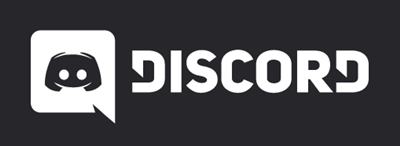
Problemy z dźwiękiem Discord
Jak widać, istnieje kilka potencjalnych przyczyn zakłócających działanie zestawu słuchawkowego podczas grania na Discord. Jedno z przedstawionych tutaj rozwiązań prawdopodobnie zadziała jak urok. Jeśli jednak nikt tego nie zrobi, najlepiej jest skontaktować się z pomocą techniczną Discord i współpracować z nimi w celu rozwiązania tego problemu.
Czy doświadczyłeś problemów ze słuchawkami na Discordzie? Jak rozwiązałeś problem? Jaki był problem? Zachęcamy do omówienia swojego problemu w sekcji komentarzy poniżej.
Source: www.alphr.com